
Lorsque vous utilisez une clé USB pour stocker une grande quantité d'informations importantes, si une erreur de pilote se produit et ne peut pas être ouverte, nous pouvons résoudre ce problème en réinstallant le pilote. Étant donné que le pilote de la clé USB constitue le pont entre la clé USB et l'ordinateur, lorsque le pilote est anormal, la clé USB ne pourra pas communiquer normalement avec l'ordinateur. Pour corriger l'anomalie de la clé USB, nous devons suivre les étapes suivantes : 1. Tout d’abord, insérez la clé USB dans l’interface USB de l’ordinateur. Si la clé USB a été insérée, vous pouvez la débrancher et la réinsérer. 2. Ouvrez le gestionnaire de périphériques de votre ordinateur. Dans les systèmes Windows, vous pouvez cliquer avec le bouton droit sur « Ordinateur » ou « Ce PC », sélectionner « Gérer », puis rechercher « Gestionnaire de périphériques » dans la barre de navigation de gauche. 3. Dans le Gestionnaire de périphériques, recherchez l'option « Contrôleur de bus série universel » ou « Contrôleur USB » et développez-la. 4. Dans les options développées, recherchez le périphérique associé à la clé USB. Cela apparaîtra généralement comme « Périphérique de stockage de masse USB » ou quelque chose de similaire. 5. Cliquez avec le bouton droit sur le périphérique et sélectionnez Désinstaller le périphérique. 6. Dans la boîte de dialogue contextuelle, confirmez si vous souhaitez désinstaller le périphérique. Si d'autres appareils importants sont connectés via l'interface USB, vous devez les choisir avec soin. 7. Une fois la désinstallation terminée, retirez la clé USB. 8. Réinsérez la clé USB et le système commencera automatiquement à réinstaller le pilote. 9. Une fois terminé, essayez d'ouvrir à nouveau la clé USB pour voir si le problème d'exception du pilote a été réparé. En réinstallant le pilote de la clé USB, nous pouvons résoudre le problème de l'impossibilité d'ouvrir la clé USB en raison d'anomalies du pilote. J'espère que les étapes ci-dessus vous seront utiles.
Tout d'abord, nous devons effectuer une opération pour démarrer notre tâche. Veuillez appuyer sur le bouton droit de la souris et cliquer sur Menu Démarrer.
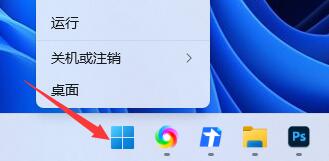
Dans le menu contextuel, vous pouvez trouver une option appelée "Gestionnaire de périphériques". Vous pouvez cliquer sur cette option pour ouvrir le Gestionnaire de périphériques.

Tout d'abord, nous devons allumer l'ordinateur et brancher le périphérique USB. Ensuite, recherchez l'icône du périphérique USB en question sur votre bureau, qui apparaîtra généralement sous la forme d'une petite icône de disque amovible. Ensuite, nous devons cliquer avec le bouton droit sur cette icône pour faire apparaître un menu contextuel. Dans le menu contextuel, nous devons rechercher et cliquer sur l'option "Mettre à jour le pilote". Cette option se trouve généralement dans le menu sous « Gestionnaire de périphériques » ou « Pilotes » ou des options similaires. Après avoir cliqué sur « Mettre à jour le pilote », le système commencera automatiquement à rechercher et à télécharger le dernier pilote. Ce processus peut prendre un certain temps, en fonction de la vitesse de votre réseau et du modèle du périphérique USB. Une fois la mise à jour du pilote terminée, le système l'installera automatiquement et vous demandera de redémarrer votre ordinateur pour que les modifications prennent effet. Avant de faire cela, n'oubliez pas de sauvegarder votre travail et de fermer tous les programmes en cours d'exécution. Après avoir redémarré l'ordinateur, le périphérique USB devrait fonctionner normalement. Si le problème persiste, vous devrez peut-être essayer d'autres solutions, telles que désinstaller et réinstaller le pilote, ou contacter le fabricant du périphérique USB pour obtenir une assistance technique. Pour résumer, trouver le périphérique USB problématique, cliquer dessus avec le bouton droit et cliquer sur « Mettre à jour le pilote » est une méthode courante pour résoudre les problèmes de périphérique USB. J'espère que cette petite astuce vous aidera !
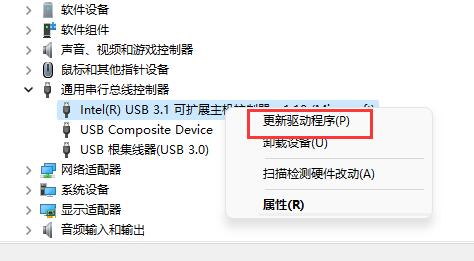
Cliquez pour faire apparaître une boîte de dialogue, sélectionnez "Parcourir mon ordinateur pour le pilote" dans la boîte de dialogue.
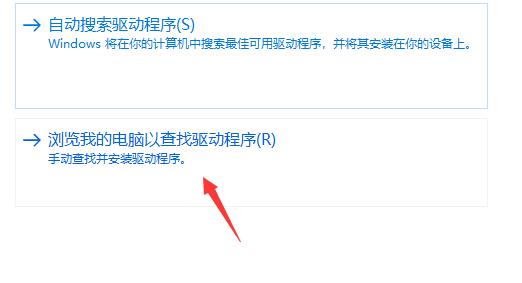
Dans les prochaines étapes, nous devons entrer le chemin "C:WindowsSystem32DriverStore", veuillez suivre les étapes ci-dessous : 1. Ouvrez l'Explorateur de fichiers. 2. Collez ou saisissez manuellement le chemin « C:WindowsSystem32DriverStore » dans la barre d'adresse. 3. Appuyez sur la touche Entrée ou cliquez sur le bouton Suivant pour saisir le chemin. De cette façon, nous avons réussi à saisir le chemin et à entrer dans le répertoire "C:WindowsSystem32DriverStore". Ensuite, nous pouvons opérer selon des besoins spécifiques.
Lors de la résolution du problème d'anomalie de la clé USB, le système réinstallera automatiquement le pilote USB. De cette façon, le problème d’une clé USB anormale sera résolu.
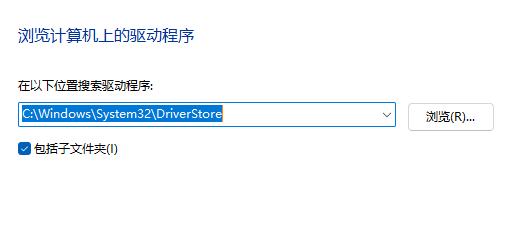
Ce qui précède est le contenu détaillé de. pour plus d'informations, suivez d'autres articles connexes sur le site Web de PHP en chinois!